Die meisten Browser enthalten eine Favoriten- (oder Lesezeichen-) Symbolleiste, die Sie oben in den Fenstern einfügen können. Eine Lesezeichenleiste enthält mit Lesezeichen versehene Websites und befindet sich normalerweise direkt unter der URL-Leiste, um einen direkteren Seitenzugriff zu ermöglichen. Edge enthält auch eine Favoritenleiste, die jedoch nicht standardmäßig ausgewählt ist. So können Sie die Favoritenleiste in MS Edge anzeigen.
So aktivieren Sie die Favoritenleiste in Microsoft Edge
- Klicken Sie zuerst auf Einstellungen und mehr Taste, um das direkt darunter gezeigte Menü zu öffnen.
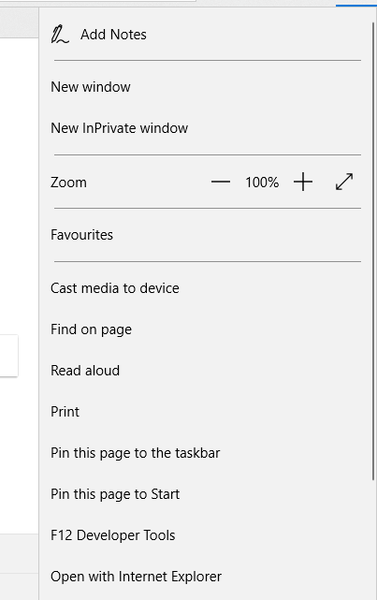
- Klicken die Einstellungen um die Optionen im folgenden Schnappschuss zu öffnen.
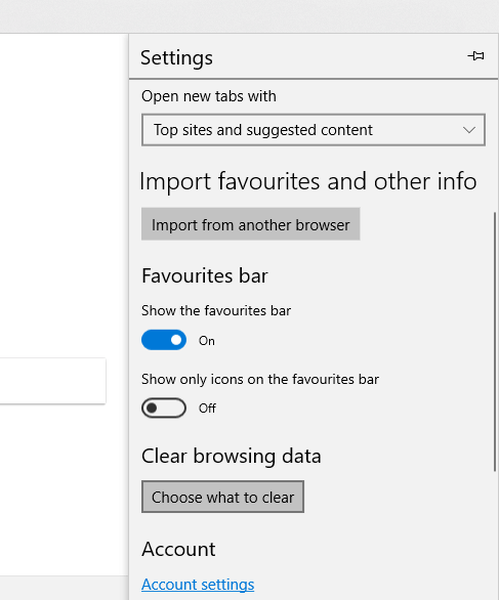
- Dann schalten Sie die um Zeigen Sie die Favoritenleiste an Option ein.
- Die Favoritenleiste enthält keine Verknüpfungen für Webseiten, wenn sich nichts im Ordner "Favoritenleiste" befindet. Wenn die Leiste keine Seitenverknüpfungen enthält, drücken Sie die Taste Nabe Klicken Sie auf die Schaltfläche, um den Hub wie folgt zu öffnen.

- Drücke den Favoriten Klicken Sie auf die Schaltfläche, um eine Liste der mit Lesezeichen versehenen Websites zu öffnen.
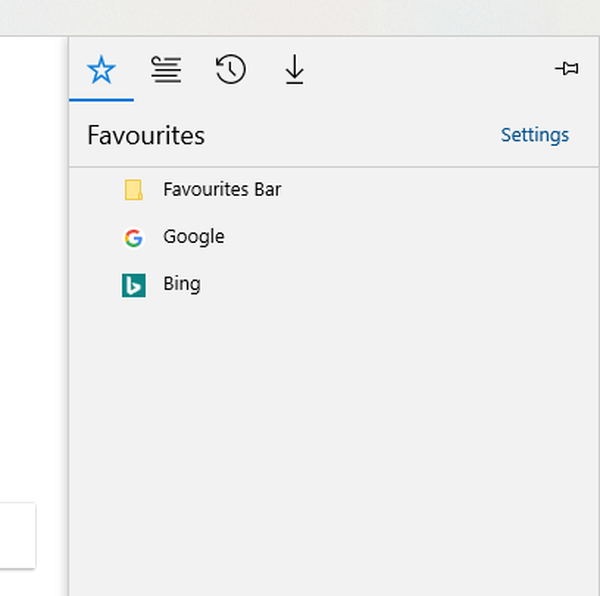
- Ziehen Sie nun die aufgelisteten Seitenlesezeichen in den Ordner "Favoritenleiste", indem Sie die linke Maustaste gedrückt halten und sie verschieben. Die Lesezeichen werden dann wie in der Abbildung unten in der Leiste angezeigt.
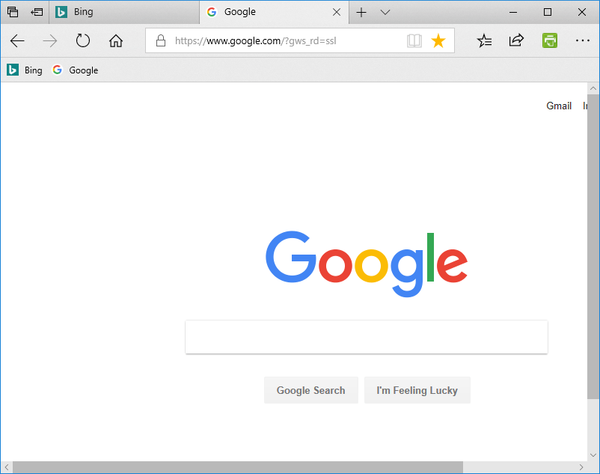
- VERBINDUNG: Fix: Edge-Browser-Audioprobleme mit YouTube in Windows 10
Entfernen Sie Text aus der Favoriten-Symbolleiste
Mit Lesezeichen versehene Seiten in der Favoritenleiste enthalten die Website-Titel. Sie können den Text aus den Lesezeichen entfernen, um Speicherplatz in der Leiste freizugeben. Auf diese Weise können Sie den Text in der Leiste so entfernen, dass er nur Seitensymbole enthält.
- Drücke den Einstellungen und mehr Taste.
- Wählen die Einstellungen im Menü, um weitere Optionen zu öffnen.
- Dann wählen Sie die In der Favoritenleiste werden nur Symbole angezeigt Option zum Entfernen des Texts aus der Leiste wie unten gezeigt.
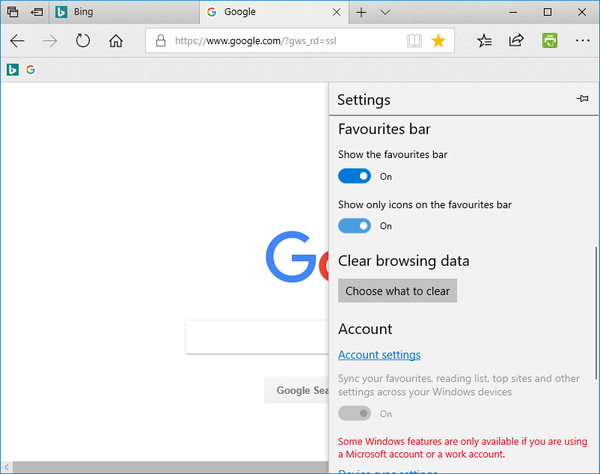
- Beachten Sie, dass Sie auch a auswählen können Nur Symbole anzeigen Klicken Sie mit der rechten Maustaste auf eine Seitenverknüpfung in der Favoritenleiste und wählen Sie Symbole anzeigen nur.
Fügen Sie der Favoritenleiste Ordner hinzu
Sie können der Favoritenleiste von Edge auch Ordner hinzufügen. Anschließend können Sie Seitenverknüpfungen in die Ordner ziehen, diese jedoch weiterhin über die Favoritenleiste öffnen. Um einen neuen Ordner hinzuzufügen, klicken Sie mit der rechten Maustaste auf die Favoritenleiste und wählen Sie Neuen Ordner erstellen. Geben Sie einen Titel für den Ordner ein und ziehen Sie einige Seitenverknüpfungen hinein. Sie können die Verknüpfungen öffnen, indem Sie auf einen Ordner in der Favoritenleiste klicken und eine zu öffnende Seite auswählen.
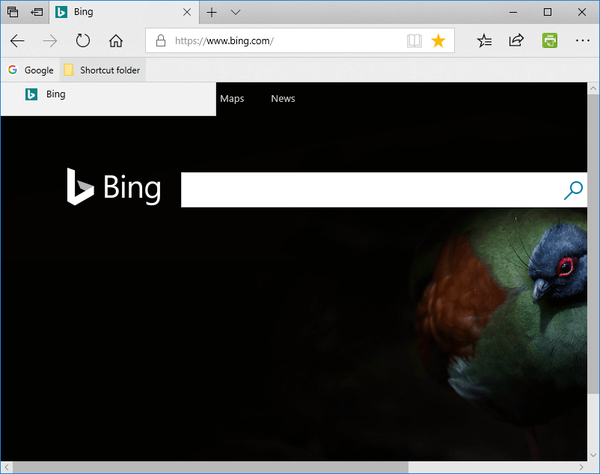
- RELATED: Fix: Windows 10 Update löscht Microsoft Edge-Favoriten und -Einstellungen
Importieren Sie Lesezeichen in Ihre Favoriten-Symbolleiste
Wie die meisten Browser enthält Edge auch eine Option zum Importieren von Lesezeichen aus anderen Browsern. Anschließend können Sie diese Seitenlesezeichen in die Favoritenleiste verschieben. Sie können Lesezeichen wie folgt aus Chrome und Internet Explorer in Edge importieren.
- Drücken Sie die Einstellungen und mehr Schaltfläche, um das Menü von Edge zu öffnen.
- Wähle aus die Einstellungen Option und drücken Sie die Taste Import aus einem anderen Browser Taste.
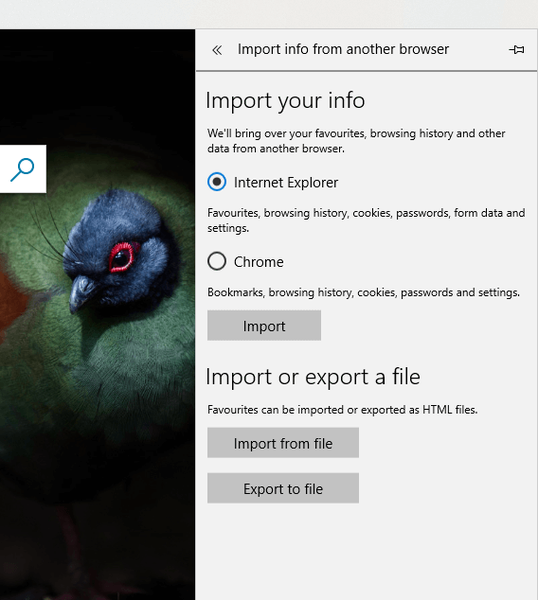
- Anschließend können Sie Lesezeichen importieren, indem Sie die Option auswählen Chrom oder Internet Explorer Optionen.
- Wenn Sie Lesezeichen als HTML exportiert haben, drücken Sie die Taste Aus Datei importieren Klicken Sie auf die Schaltfläche, wählen Sie die Datei aus und klicken Sie auf Öffnen.
Nachdem Sie die Favoritenleiste in Edge geöffnet haben, können Sie Websites direkter von dort aus öffnen, anstatt Lieblingswebsites über den Hub zu öffnen. Da Sie die Favoritenleiste um zusätzliche Ordnermenüs erweitern können, ist dies wahrscheinlich eine bessere Alternative zur Favoriten-Seitenleiste im Hub.
Verwandte Geschichten zum Auschecken:
- Top 5 VPN für Edge-Browser zum Schutz Ihrer Privatsphäre im Jahr 2018
- Microsoft ist wieder dabei, sagt Edge bietet eine bessere Akkulaufzeit als andere Browser
- Die 14 besten Edge-Erweiterungen zum Herunterladen
- Fenster 10
 Friendoffriends
Friendoffriends



